עוזר התזמון של Outlook נכשל באחזור נתונים פנויים / תפוסים בעיקר בגלל הרשאות משתמש שהוגדרו באופן שגוי. כמו כן, מטמון השלמה אוטומטית פגומה או תצורת שרת שגויה עלולים לגרום גם לשגיאה. בעיה זו מצביעה על כך שבעת קביעת פגישה, המשתמש המזמין אינו יכול לגשת ללוח השנה של האדם שיוזמן ולא ניתן היה לאחזר את הנתונים בחינם / תפוסים. המידע עבור המשתמשים, שלא ניתן היה לאחזר את נתוניהם, יוצג כסימונים חתוכים בעוזר התזמון.

עוזר התזמון אינו יכול לאחזר נתונים עמוסים בחינם
תְנַאִי מוּקדָם
- אם הבעיה הופיעה לאחר עדכון אחרון של Windows / Office, אז הסר את העדכון .
- וודא כי למשתמשים המדוברים היה התקבל או נדחה פגישה, אחרת לוּחַ שָׁנָה זמינות לא תוצג.
- להשתמש OWA לתזמן את הפגישה, אם יש לה בעיות ב- OWA, סביר להניח שהנושא הוא בצד השרת קָשׁוּר. במקרה כזה, פנה למנהל ה- I.T שלך.
- ודא שלמשתמש שלא מופיע לוח השנה שלו לא מוכן הזמן הקלנדרי שלו לתקופה ההיא כ' עובדים במקום אחר ”.
הודעת שגיאה זו נפתרת בדרך כלל באופן מיידי באמצעות השיטות המפורטות להלן בהתחשב בכך שאין כל מגבלות מצד הארגון עצמו (אם אתה משתמש בחשבון מקושר בארגון). אם כן, עליך להתייעץ עם מחלקת ה- IT שלך.
- 1. הגדר את תזמון הזמינות לפי שעות העבודה של הארגון
- 2. השתמש במצב מקוון
- 3. שנה את ההרשאות של לוח השנה
- 4. נקה את רשימת ההשלמה האוטומטית
- 5. השבת את האנטי-וירוס / חומת האש
- 6. נקה אישורי שמור
- 7. השתמש ב- Outlook במצב בטוח
- 8. צור מחדש את קובץ ה- OST
- 9. שנה את תצורת השרת
- 10. תיקון פרופיל משתמש
- 11. צור פרופיל משתמש חדש
1. הגדר את תזמון הזמינות לפי שעות העבודה של הארגון
חלק מהמשתמשים מגדירים בלי כוונה את עיתוי הזמינות שלהם מחוץ לתזמון המשרד של הארגון שלהם, מה שעלול לגרום לכישלון של עוזר הזמנים לאחזר מידע פנוי / תפוס. לדוגמא, שעות העבודה של הארגון הן 09: 00-17: 00 ואילו המשתמש קבע את תזמון הזמינות שלו בין השעות 18: 00-22: 00 ואז נתוני פנויים / תפוסים של אותו משתמש ייחתכו בסימן זמן הפגישה (אם הפגישה מתקיימת בשעות העבודה של הארגון). במקרה זה, קביעת התזמון של אותו משתמש, בהתאם לתזמון המשרד של הארגון, עשויה לפתור את הבעיה. יש לנקוט צעד זה במערכות של שני המשתמשים (מזמין ומוזמן).
- לְהַשִׁיק Outlook ואז לחץ על קוֹבֶץ בתפריט ולחץ על אפשרויות .
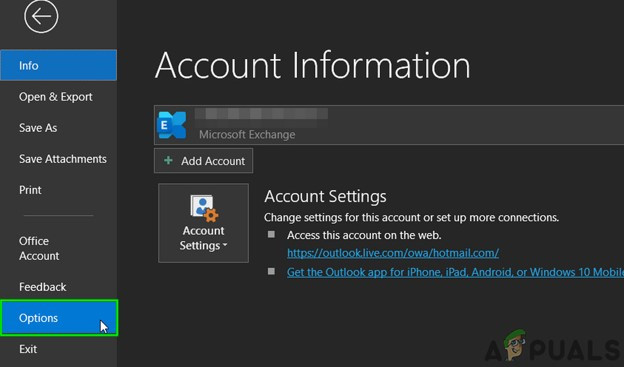
פתח את אפשרויות Outlook
- כעת בחלונית השמאלית של החלון, לחץ על לוּחַ שָׁנָה .
- עכשיו ב זמן עבודה סעיף, התאם את תִזמוּן ו ימי עבודה לפי לוח הזמנים של הארגון שלך.
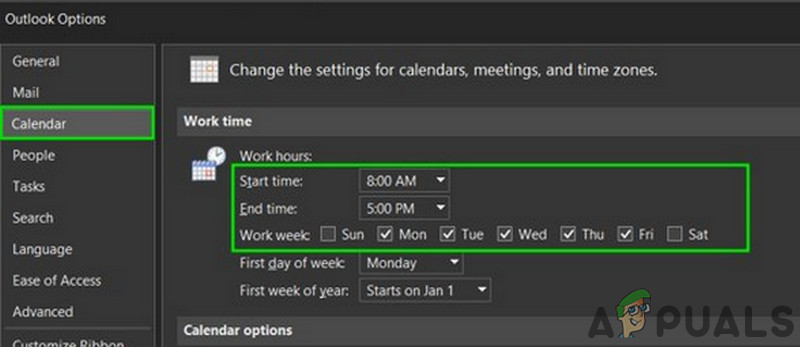
שנה את זמן העבודה ביומן Outlook
- עַכשָׁיו אתחול בדוק אם Outlook עוזר התזמון עובד בסדר.
2. השתמש במצב מקוון
Outlook מתקשר עם שרת Exchange או על ידי מצב שמור אוֹ אופנה מקוונת . במצב מטמון, Outlook שומר מקומית עותק של תיבת הדואר של המשתמש ב- Exchange. אם ל- Outlook יש בעיות סנכרון במצב מטמון, זה יכול לגרום לבעיה הנוכחית של עוזר התזמון. במקרה כזה, שינוי מצב החיבור של Outlook ל- Online עשוי לפתור את הבעיה. יש לנקוט צעד זה במערכות של שני המשתמשים.
- פתח את Outlook ולחץ על קוֹבֶץ תַפרִיט
- לאחר מכן לחץ על הגדרות חשבון לחצן הנפתח ושוב לחץ על הגדרות חשבון .
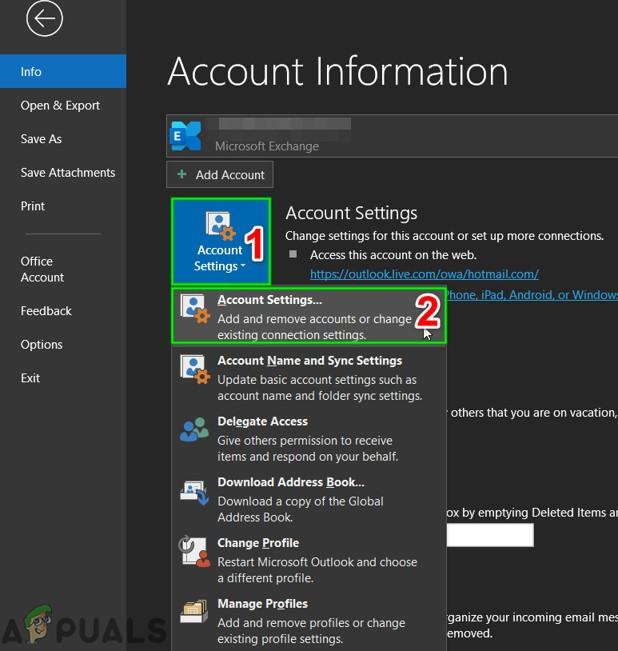
פתח את הגדרות החשבון
- בתוך ה אימייל בחר בכפתור חֶשְׁבּוֹן ואז לחץ על “ שינוי' .
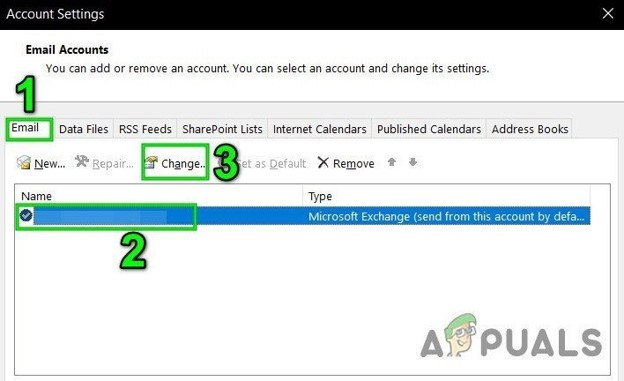
שנה הגדרות חשבון דוא'ל
- ואז בחלון הגדרות חשבון Exchange, לחץ על הגדרות נוספות .
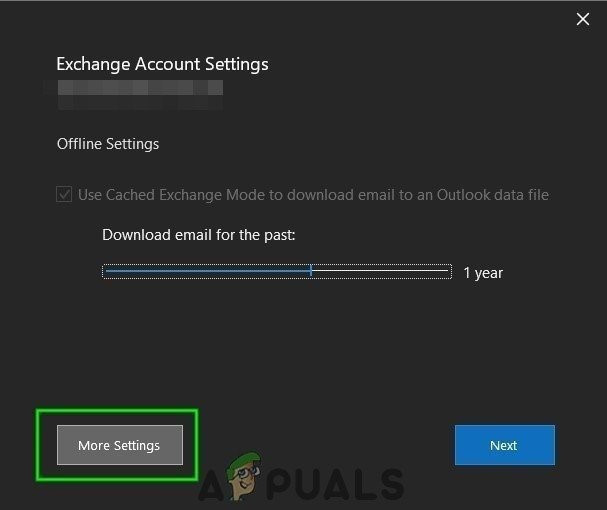
פתח הגדרות נוספות של Outlook בחשבון
- עבור אל ה- מִתקַדֵם ולאחר מכן בטל את הסימון בתיבת הסימון ' השתמש במצב חילופי מטמון '
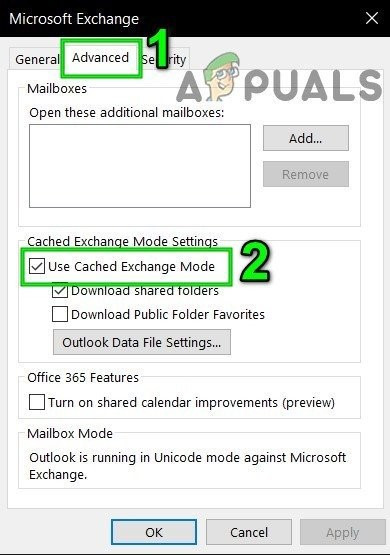
בטל את הסימון של מצב שמור
- עַכשָׁיו, אתחול צפה ב- Outlook ובדוק אם ניתן לאחזר מידע פנוי / תפוס ללא שום בעיה.
3. שנה את ההרשאות של לוח השנה
כאשר משתמש הגדיר את הרשאת היומן שלו ל- אין / תורם , אנשים אחרים לא יוכלו לראות את המידע החינמי / עסוק שלו. במקרה שלא ניתן היה לאחזר מידע פנוי / עסוק של משתמש אחד, זה יכול להיות תוצאה של הגדרה שגויה של הרשאת לוח השנה שלו. במקרה זה, הגדרת הרשאה ליומן Outlook שלו ל- זמן פנוי / עמוס אוֹ זמן פנוי / עמוס, נושא, מיקום עשוי לפתור את הבעיה. צעד זה יבוצע במערכת של המשתמש שלא ניתן היה לאחזר את לוח הזמנים הפנוי / העמוס שלו.

הרשאות לוח השנה מוגדרות ללא
- לִפְתוֹחַ Outlook ולחץ על לוּחַ שָׁנָה .
- עַכשָׁיו מקש ימני בלוח השנה המוגדר כברירת מחדל, ואז לחץ על נכסים .
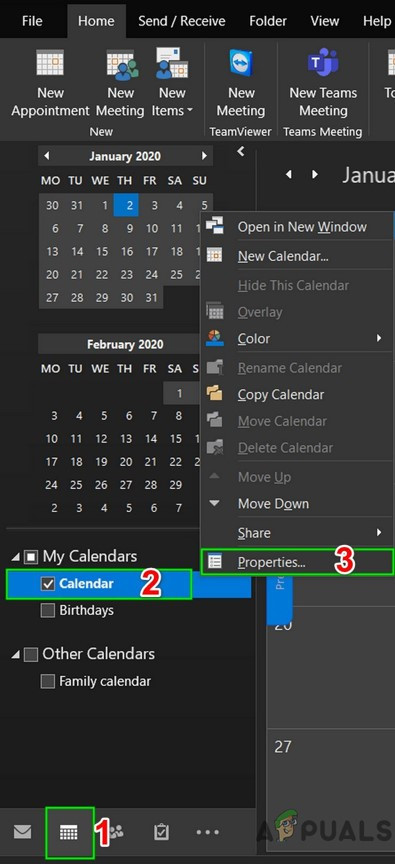
פתח את מאפייני לוח השנה של Outlook
- עכשיו לך אל אישורים
- החלף את ההרשאה ל- זמן פנוי / עמוס אוֹ זמן פנוי / עמוס, נושא, מיקום.
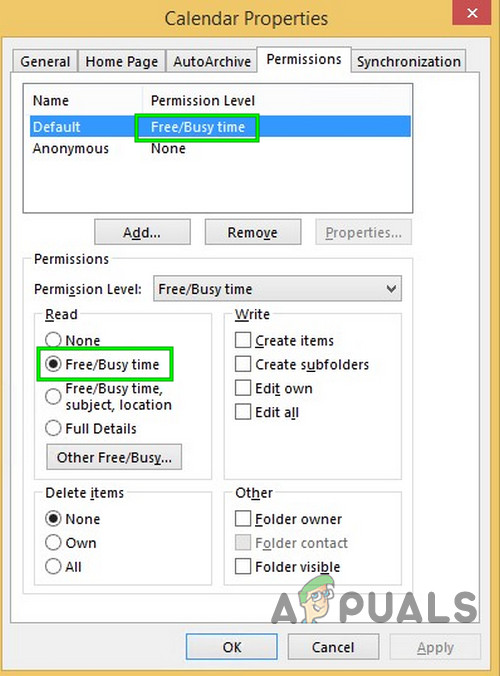
שנה הרשאות לוח שנה לזמן עמוס פנוי
- כעת לחץ על כפתור הוסף ותן למשתמש המתזמן את האישור של 'סוקר' .
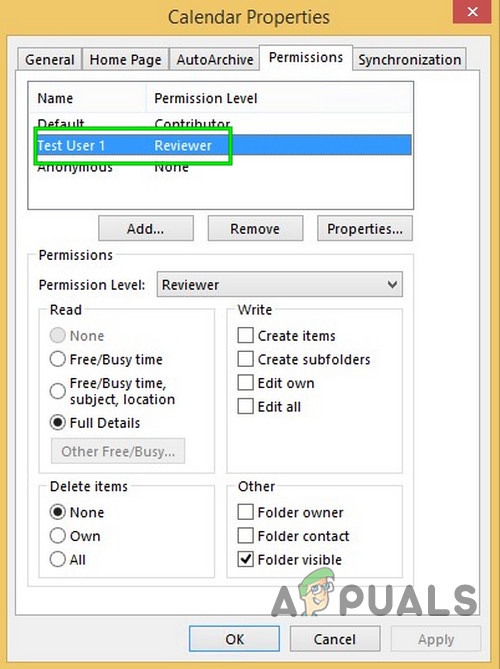
הרשאת משתמש מוגדרת לסוקר
- עַכשָׁיו אתחול בדוק את Outlook ובדוק אם עוזר התזמון התחיל לעבוד כרגיל.
4. נקה את רשימת ההשלמה האוטומטית
השלמה אוטומטית היא תכונה מצוינת של Outlook. הוא מאחסן את שם המשתמש אליו יצרתם בעבר וכשתתחיל להקליד את שם המשתמש, הוא יתחיל להראות לך הצעות לבחירה. אך מטמון זה לפעמים נפגם וגורם לסוגים רבים של בעיות, כולל בעיית עוזר התזמון העומד בפניך כיום. במקרה כזה, ניקוי המטמון להשלמה אוטומטית עשוי לפתור את הבעיה. יש לבצע צעד זה במערכת המשתמש שאינו יכול לאחזר מידע פנוי / עסוק.
- לְהַשִׁיק Outlook ולחץ על פריטים חדשים ואז הלאה פְּגִישָׁה .
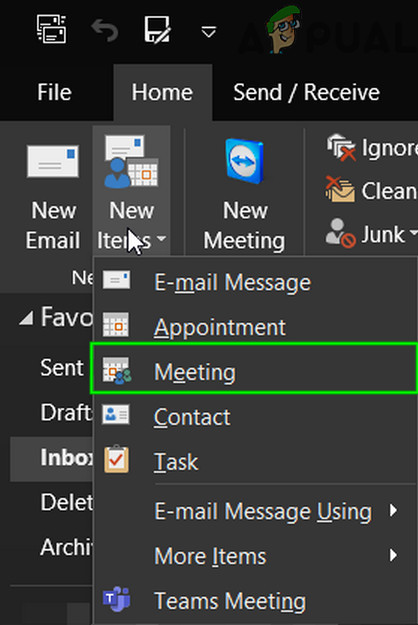
צור פגישה חדשה ב- Outlook
- עכשיו התחל הקלדה את שם המשתמש שיש לו בעיות.
- תראה א להפיל / השלמה אוטומטית של שם המשתמש (בהנחה שהם כבר יצרת איתם קשר בעבר). כעת לחץ על ' איקס ”בצד ימין של הפריט הנפתח כדי למחוק את הערך ההשלמה האוטומטית הנוגעת בדבר.
- סגור הזמנת הפגישה מבלי לשמור.
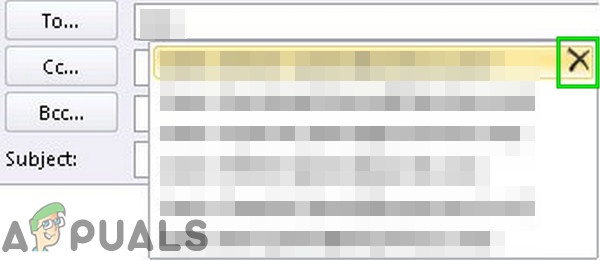
מחק את הערך ההשלמה האוטומטית
- אתחול הַשׁקָפָה.
- כעת צור פגישת Outlook חדשה והקלד את כתובת הדוא'ל המלאה של המשתמש הבעייתי (תוכל גם להשתמש ב- בדוק שמות ואז לבדוק את ה- GAL) ולאחר מכן לחץ על עוזר התזמון כדי לבדוק אם אתה יכול להציג לוח זמנים פנוי / עמוס.
- אם לא, ניקוי המטמון המלא של השלמה אוטומטית עשוי לפתור את הבעיה. לשם כך לחץ על קוֹבֶץ בתפריט ואז לחץ על אפשרויות .
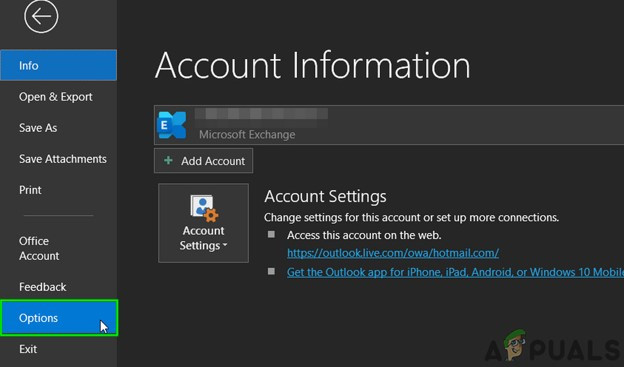
פתח את אפשרויות Outlook
- כעת בחלונית השמאלית של חלון האפשרויות, לחץ על דוֹאַר .
- ואז בחלונית הימנית של חלון, גלול למטה ופשוט לחץ על רשימת השלמה אוטומטית ריקה. לחץ על כן, אם תתבקש לאשר.
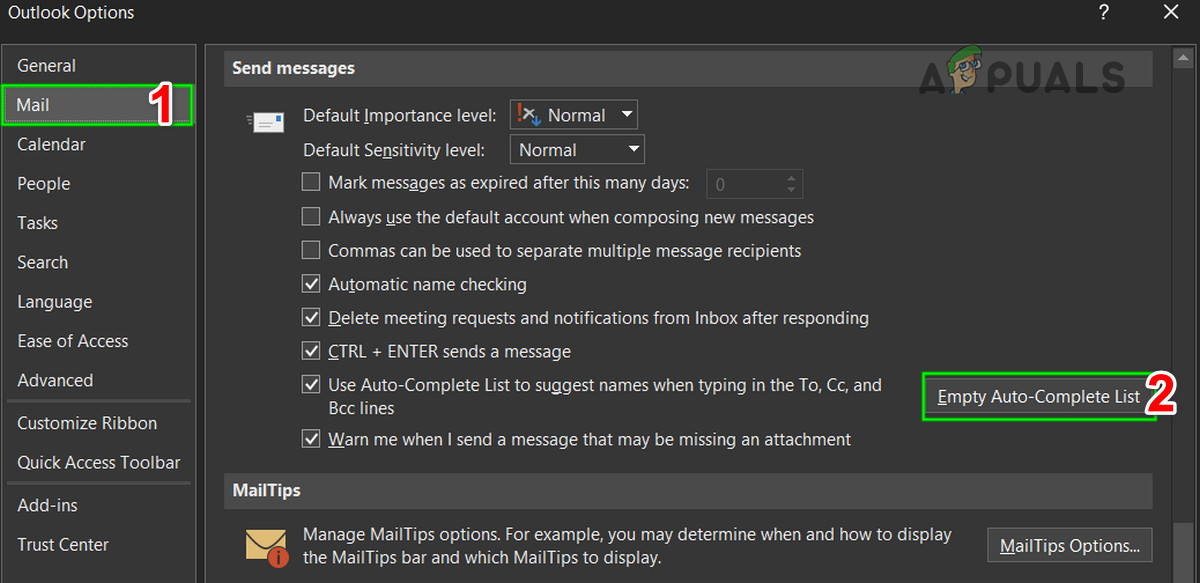
רשימת השלמה אוטומטית ריקה
- עַכשָׁיו אתחול בדוק את Outlook ואז בדוק אם באפשרותך להציג מידע פנוי / תפוס בעוזר התזמון.
5. השבת את האנטי-וירוס / חומת האש
חומת האש והאנטי-וירוס עוזרים לנו להגן בעולם כמעט חסר חוק של האינטרנט העולמי. ליישומים אלה יש היסטוריה ידועה של אי תאימות עם Outlook. זו יכולה להיות הסיבה לאי אחזור לוח הזמנים הפנוי / העמוס, במיוחד אם Outlook עובד בסדר ב- OWA אך נתקל בבעיות במצב במטמון ובמצב מקוון. יש לנקוט צעד זה במערכות של שני המשתמשים.
אַזהָרָה: השתמש בפתרון זה על אחריותך בלבד, כאשר השבתה / שינוי הגדרות חומת האש / האנטי-וירוס שלך יהפכו את המערכת שלך לפגיעה יותר לאיומים רבים של התקפות זדוניות, רמאות או ויראליות. צעד זה אינו מומלץ על ידינו.
- יְצִיאָה הַשׁקָפָה.
- השבת אנטי-וירוס .
- השבת חומת אש .
- לְהַשִׁיק עיין ב- Outlook ובדוק אם ניתן לאחזר מידע פנוי / תפוס.
לאחר מכן, אל תשכח להפעיל אנטי-וירוס וחומת אש. אם הצלחת לאחזר מידע פנוי / תפוס בהצלחה, בצע חריגה באנטי-וירוס / חומת האש כדי לאפשר ל- Outlook לתקשר עם השרת.
6. נקה אישורי שמור
Windows משתמש במנהל אישורי כ'ארונית דיגיטלית 'לאחסון אישורי כניסה כמו שמות משתמש, סיסמאות וכתובות. לאחר מכן משתמשים בנתונים אלה על ידי Windows עצמו או על ידי אפליקציות ותוכניות כמו Microsoft Office וכו '. האישורים מחולקים לשתי קטגוריות בסיסיות; אישורי חלונות ו אישורי אינטרנט . אם האישורים האלה פגמו אז המשתמש רשאי להיתקל בשגיאה הנדונה. במקרה זה, הסרת רשומות הקשורות ל- Outlook מהאישורים עשויה לפתור את הבעיה. יש לבצע צעד זה במערכות של שני המשתמשים.
- יְצִיאָה הַשׁקָפָה.
- ללחוץ חלונות מקש ואז הקלד מנהל אישורים ולחץ על מנהל אישורים .
src = ”https://appuals.com/wp-content/uploads/2020/01/13.-Open-Credential-Manager.jpg” alt = ”” width = ”319 ″ height =” 596 ″ /> פתח את מנהל האישורים
- עכשיו לחץ על אישורי חלונות ואז חפש הַשׁקָפָה ערכים קשורים. אל תשכח לבדוק מִשׂרָד גם ערכים. ואז לחץ על לְהַסִיר , אחד אחד, על כל הערכים הקשורים ל- Outlook.
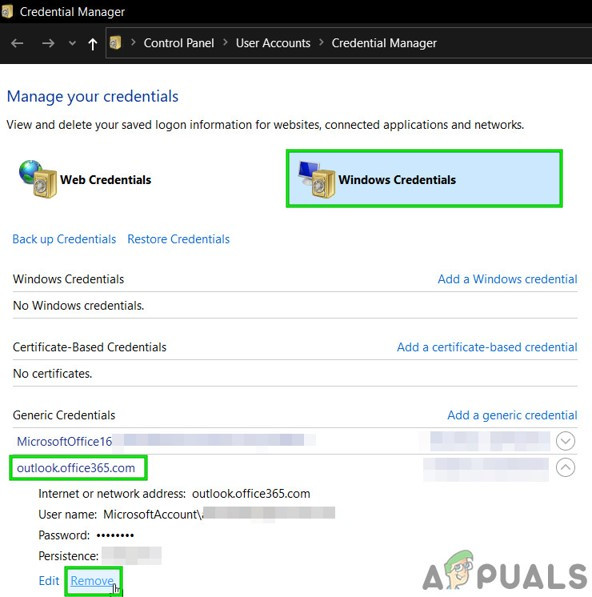
שנה את אישורי Windows
- עַכשָׁיו לְהַשִׁיק אז Outlook להתחבר עם האישורים שלך ובדוק אם עוזר התזמון מציג מידע פנוי / תפוס.
7. השתמש ב- Outlook במצב בטוח
תוספות עוזרות לך לבצע פעולה מסוימת ישירות מתיבת הדואר הנכנס שלך. אך לפעמים תוספות אלה מתחילות ליצור מכשול בפעולה הלגיטימית של Outlook. התוספת של iCloud ידוע כי הוא יוצר את הבעיה הנוכחית. במקרה כזה, שימוש במצב הבטוח המובנה של Outlook (בו Outlook פועל ללא תוספות אלה) עשוי לפתור את הבעיה.
- יְצִיאָה הַשׁקָפָה.
- ללחוץ חלונות סוג מפתח לָרוּץ ואז ברשימה המתקבלת, לחץ על הפעל כדי לפתוח לָרוּץ תיבת פקודה.
- סוּג Outlook.exe / בטוח (יש רווח אחרי Outlook ו- /) ואז לחץ בסדר. השתמש בנתיב המלא ל- Outlook.exe אם Windows אינו יכול למצוא את Outlook.exe / בטוח.
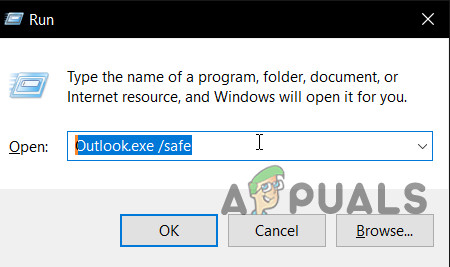
פתח את Outlook במצב בטוח
עכשיו בדוק אם עוזר התזמון מציג מידע פנוי / תפוס. אם כן, השבת תוספות של Outlook אחת אחת באמצעות השלבים הבאים
- פתח את Outlook במצב רגיל ואז לחץ על ה- קוֹבֶץ בלשונית ובחלונית השמאלית של תצוגת backstage, לחץ על אפשרויות.
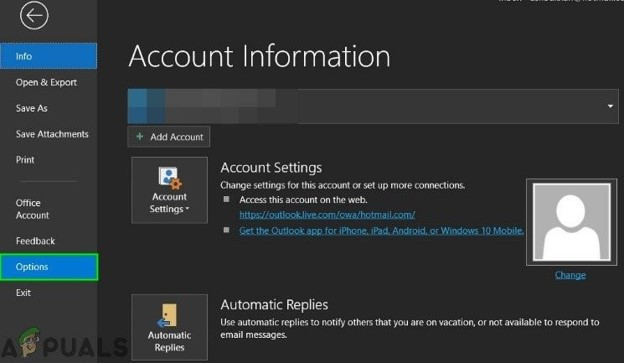
פתח את אפשרויות Outlook
- לך ל תוספות.
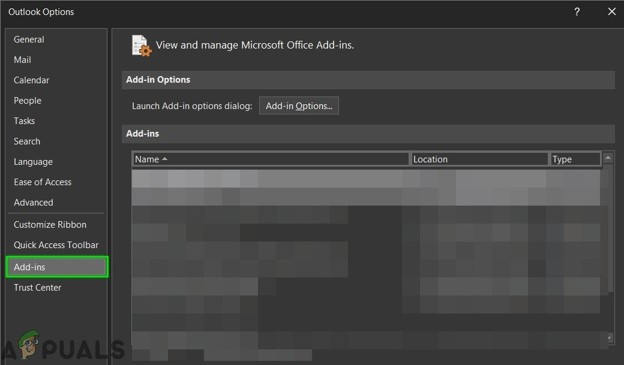
פתח תוספות באפשרויות Outlook
- אתר את ' לנהל כפתור הנפתח (ממוקם קרוב לתחתית החלון) ובחר את סוג התוספות שתנהל כמו תוספות COM ואז לחץ על ' ללכת'.
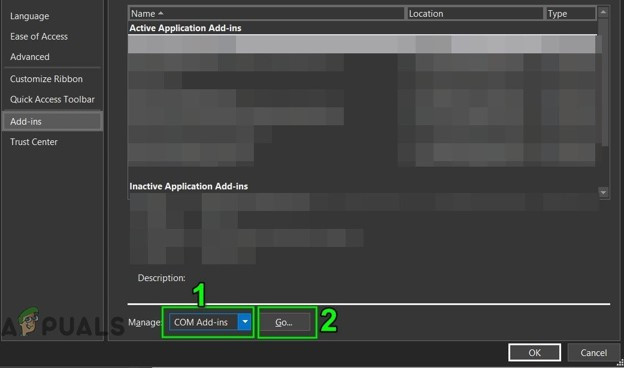
נהל תוספות של Outlook
- עַכשָׁיו בטל את הסימון כל התוספות ו- אתחול את Outlook ובדוק אם אתה עדיין יכול להציג מידע פנוי / תפוס בעוזר התזמון. אם כן, אז אפשר תוספות אחת אחת כדי לברר את הבעייתית ואז השאר אותה מושבתת. כעת היכנס לאתר התוסף של היזם כדי לבדוק גרסה מעודכנת של אותה תוסף בעייתי, אם קיים, ואז התקן את הגרסה המעודכנת כדי לבדוק אם היא פותרת את הבעיה.
8. התחדש קובץ OST
הכישלון של תזמון עוזר לאחזור מידע פנוי / תפוס יכול להיות תוצאה של כשל בסנכרון עקב השחתה בקובץ OST. במקרה כזה, יצירת קובץ OST חדש עשויה לפתור את הבעיה. יש לבצע צעד זה במערכות של שני המשתמשים.
- לְהַשִׁיק לחץ על Outlook ואז לחץ על קוֹבֶץ
- עכשיו לחץ על הגדרות חשבון ואז ברשימה הנפתחת לחץ שוב על הגדרות חשבון .
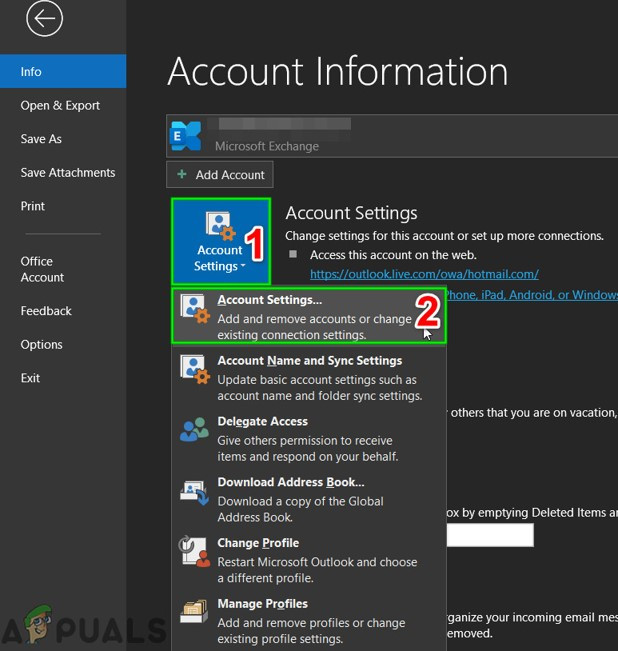
פתח את הגדרות החשבון
- עכשיו לחץ על קבצי נתונים ואז בחר את קובץ משתמש ולחץ על “ פתח את מיקום הקובץ ”.
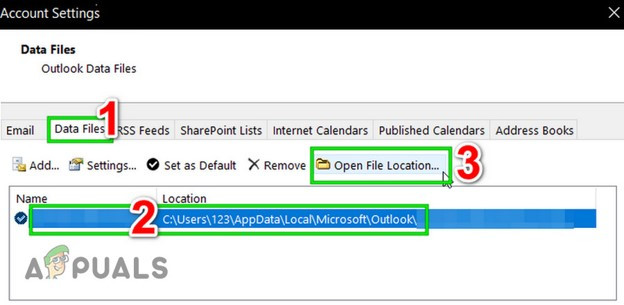
פתח את מיקום הקובץ OST
- כעת שמור על תיקיה זו פתוחה ויצא ממנה הַשׁקָפָה .
- עכשיו, בתיקיה שנפתחה, מקש ימני את קובץ ה- OST. ואז לחץ על “ שנה שם 'ואז שנה את הסיומת של קובץ ה- OST ל-'. ישן ”.
- עַכשָׁיו לְהַשִׁיק Outlook והקובץ OST יתחדשו, ואז בדוק אם ניתן לאחזר מידע פנוי / תפוס.
9. שנה את תצורת השרת
מדובר בהגדרות שרת שונות המאפשרות למשתמשים להשתמש בתכונות שונות כמו צפייה בנתונים פנויים / תפוסים. אם אחת מההגדרות הללו לא קיימת, המשתמשים עלולים לסבול מהבעיה הנוכחית. יש הרבה הגדרות שאפשר לצבוט עליהן אך בעיקר גילוי אוטומטי , EWS , ו הרשאת תיקיות תיבות דואר הם אלה שעלולים לגרום לבעיה זו.
Outlook משתמש בגילוי אוטומטי כדי לקבל מידע פנוי / עסוק ואם גילוי אוטומטי מוגדר כראוי, נתוני פנוי / תפוסים יוצגו כקו נטוי אפור. וודא אם מחוץ למשרד העוזר עובד כמו שצריך. אם לא, ככל הנראה שירות הגילוי האוטומטי ב- Exchange אינו מוגדר כהלכה מכיוון ששני הסימפטומים הללו (מחוץ למשרד אינם פועלים וכישלון עוזר התזמון לאחזור נתונים פנויים / תפוסים) נפוצים כאשר גילוי אוטומטי אינו מוגדר כהלכה.
כמו כן, שירותי האינטרנט של Exchange (EWS) מאפשרים לתוכניות לגשת ליומנים, אנשי קשר ודואר אלקטרוני. אם הגדרת EwsAllowOutlook מוגדרת ל- $ false, היא עלולה לגרום לאחזור של מידע פנוי / תפוס בעוזרי התזמון של Outlook. שינוי EwsAllowOutlook ל- $ true עשוי לפתור את הבעיה.
יתר על כן, הרשאת תיקיות דואר מוגדרות באופן שגוי עלולה לגרום לשגיאה.
- חשבון הַשׁקָפָה קישוריות לגילוי אוטומטי .
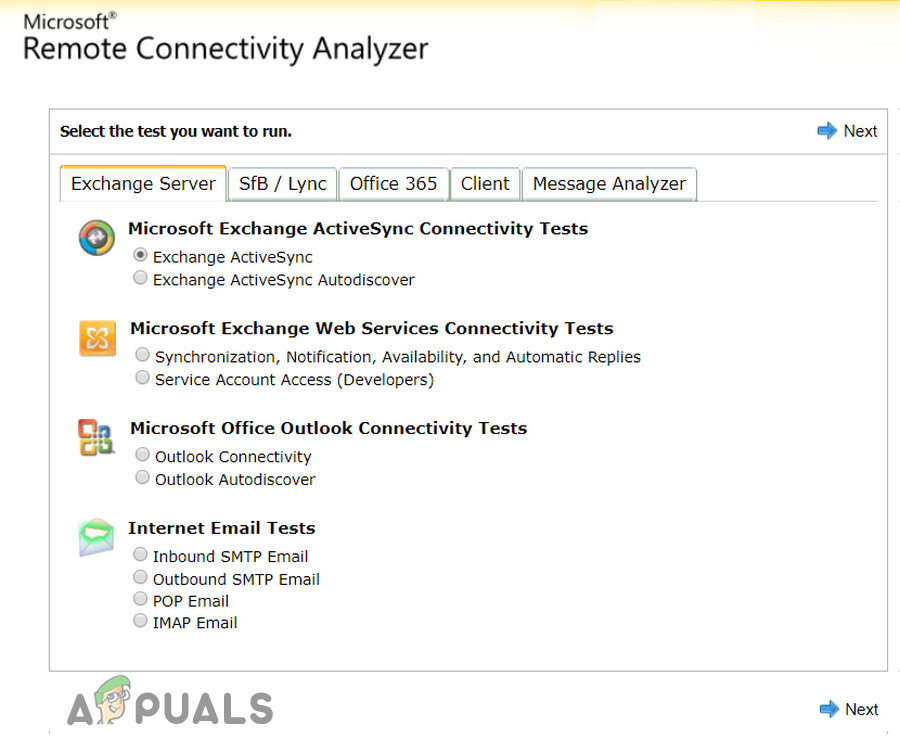
בדוק קישוריות לגילוי אוטומטי של Outlook
- חשבון שֶׁלְךָ גילוי אוטומטי של EWS ו גילוי אוטומטי בבורסה
- אִתחוּל EwsAllowOutlook לאמיתי.
- לָרוּץ הרשאת תיקיות תיבות דואר פקודות להוסיף את המשתמש להרשאות התיקיה.
- ואז בדוק אם אתה יכול להציג את המידע פנוי / תפוס בעוזר התזמון.
10. תיקון פרופיל משתמש
פרופיל פגום של המשתמש עלול לגרום לכישלון של עוזר הזמנים לאחזר מידע פנוי / תפוס. במקרה כזה, תיקון פרופיל החשבון עשוי לפתור את הבעיה.
- לְהַשִׁיק Outlook ואז לחץ על קוֹבֶץ תַפרִיט .
- כעת לחץ על כפתור התפריט הנפתח של הגדרות חשבון ואז לחץ שוב על הגדרות חשבון .

פתח את הגדרות החשבון
- עכשיו ב אימייל בחר בכפתור פרופיל משתמש ואז לחץ על לְתַקֵן .
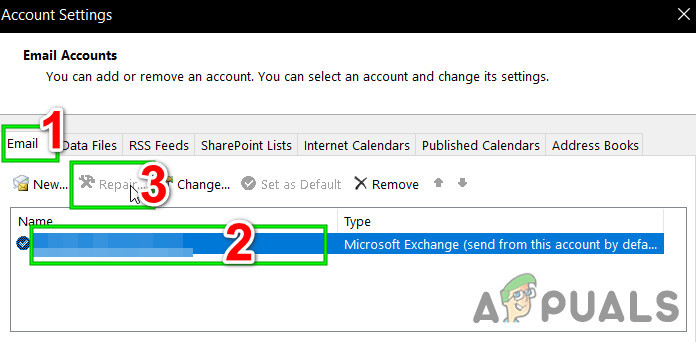
תיקון פרופיל חשבון
- לאחר סיום תהליך התיקון, השקה מחדש בדוק אם ניתן לצפות במידע פנוי / תפוס.
11. צור פרופיל משתמש חדש
כישלון באחזור מידע פנוי / תפוס עלול להתרחש עקב תצורה פגומה / שגויה של פרופיל המשתמש. במקרה זה, מחיקת הפרופיל הנוכחי ויצירת פרופיל חדש עשויה לפתור את הבעיה. שים לב שעל ידי כך תמחק לחלוטין את פרופיל Outlook שלך ועליך ליצור פרופיל חדש ולהגדיר מחדש את החיבור שלך.
- יְצִיאָה הַשׁקָפָה.
- הקלק על ה חלונות המקש ובתיבת החיפוש הקלד לוח בקרה . ואז בתוצאות המוצגות, לחץ על לוח בקרה.
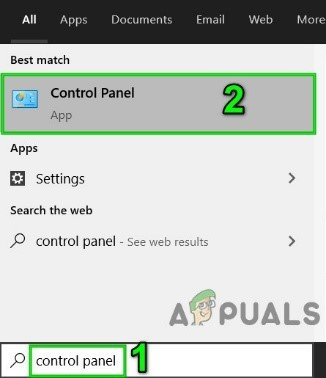
פתח את לוח הבקרה
- שינוי קטגוריה ל אייקונים גדולים .
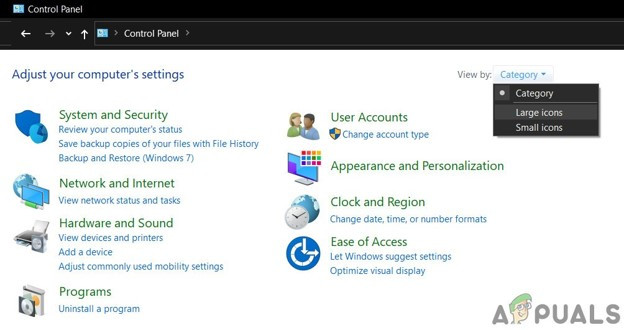
שנה קטגוריה לסמלים גדולים
- ואז לחץ על דוֹאַר .
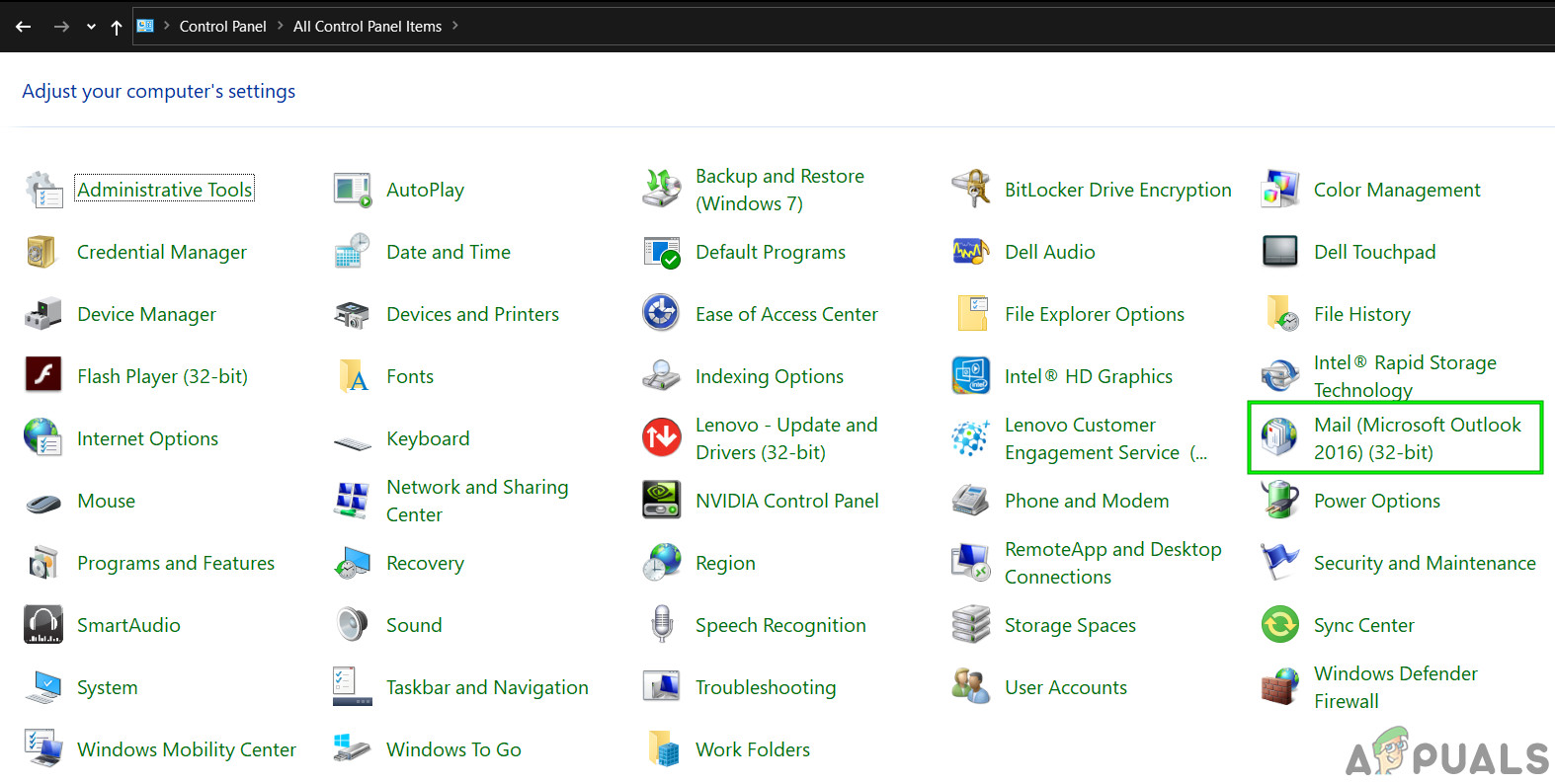
פתח דואר בלוח הבקרה
- כעת בהגדרת הדואר, לחץ על הצג פרופילים.

הצג פרופילים בהגדרת הדואר
- ואז בחר את הַשׁקָפָה פרופיל ולחץ על לְהַסִיר לַחְצָן כדי להסיר את הפרופיל הנוכחי.
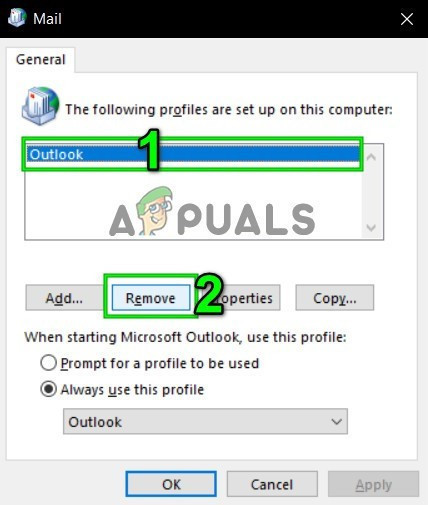
הסר את פרופיל Outlook מהדואר
- ואז הוסף א פרופיל חדש .
- עכשיו פתוח דוֹאַר ב לוח בקרה (חזור על שלבים 1-5).
- כעת בדואר, בחר בפרופיל Outlook החדש שנוצר ובחר בלחצן הבחירה של השתמש תמיד בפרופיל זה.
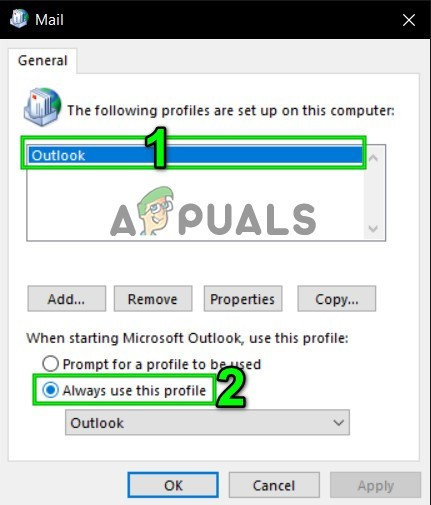
אפשר תמיד להשתמש בפרופיל זה
- עכשיו לחץ על להגיש מועמדות ואז הלאה בסדר .
- השקה מחדש הַשׁקָפָה.
אני מקווה שתוכל כעת להשתמש בעוזר התזמון ללא שום בעיה. אם לא, השתמש באפליקציית האינטרנט של Outlook ( OWA ).
תגים הַשׁקָפָה 9 דקות קריאה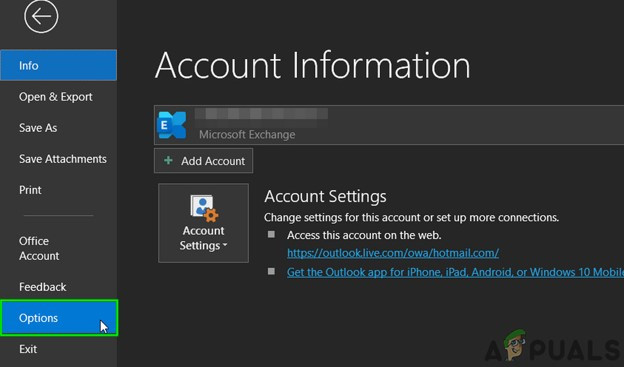
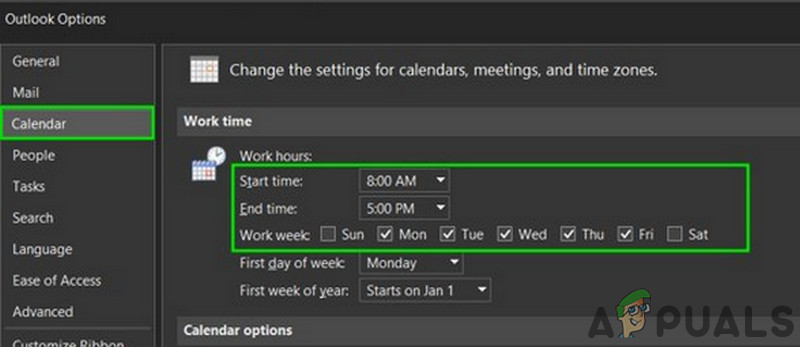
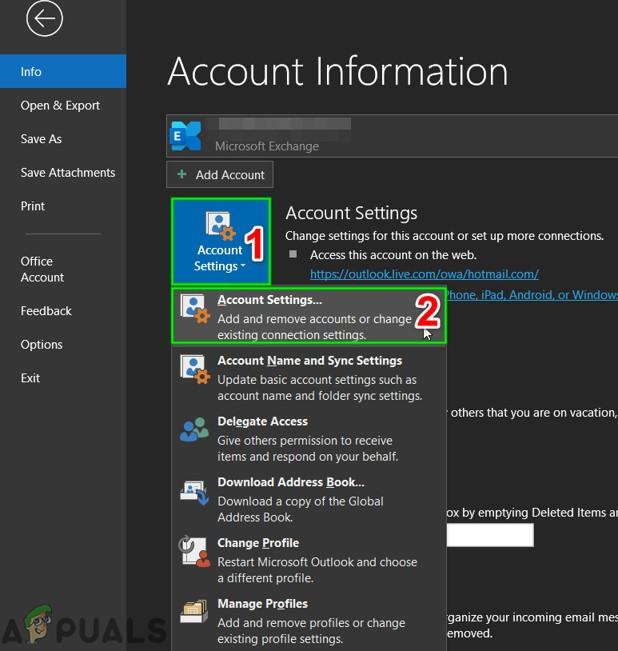
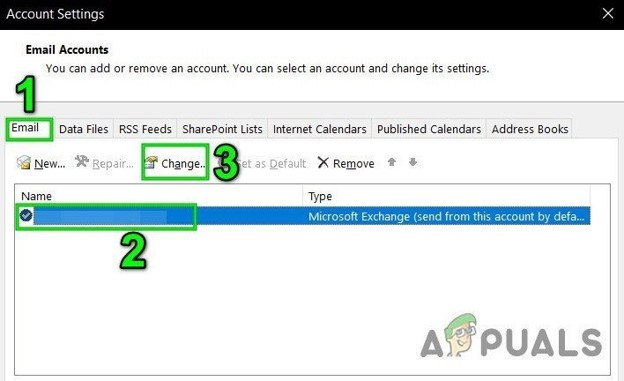
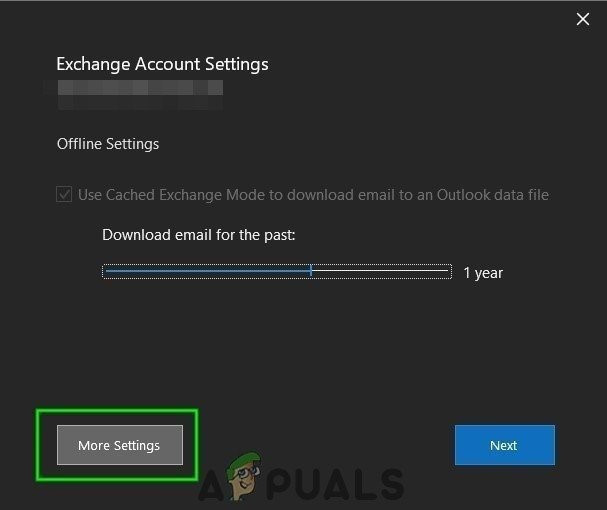
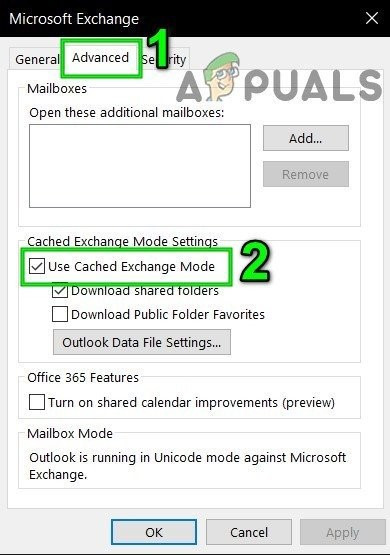
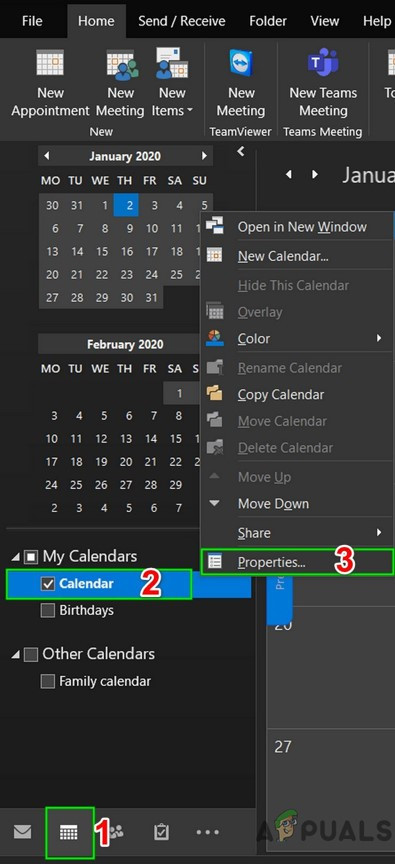
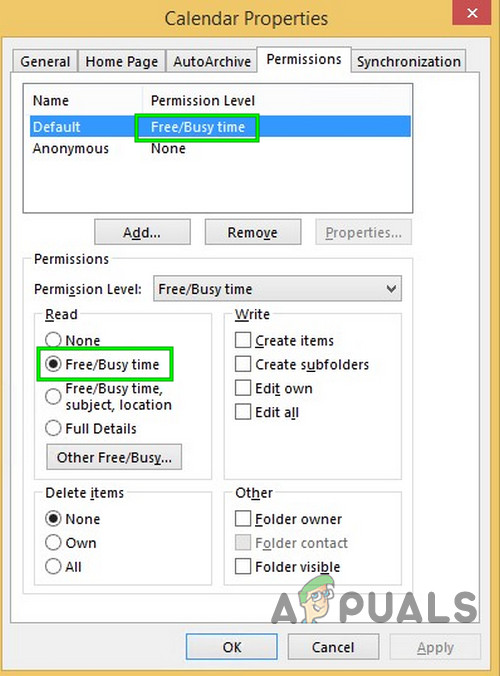
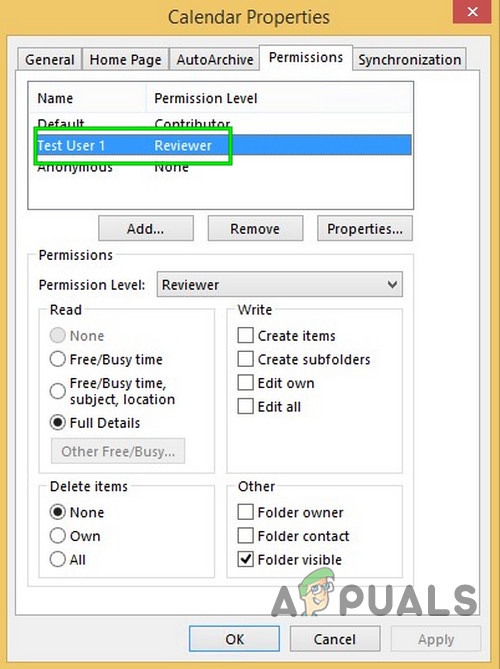
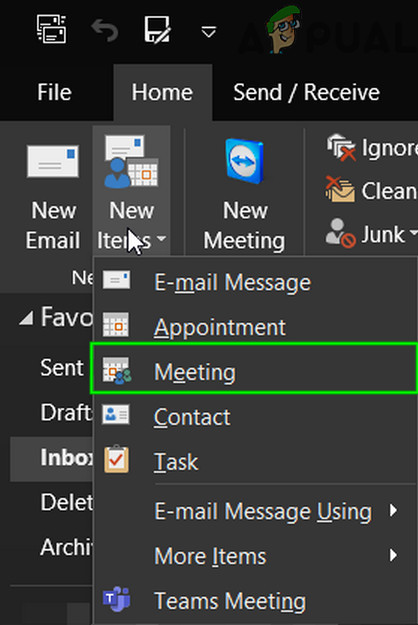
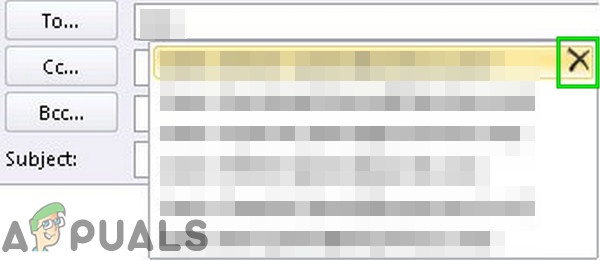
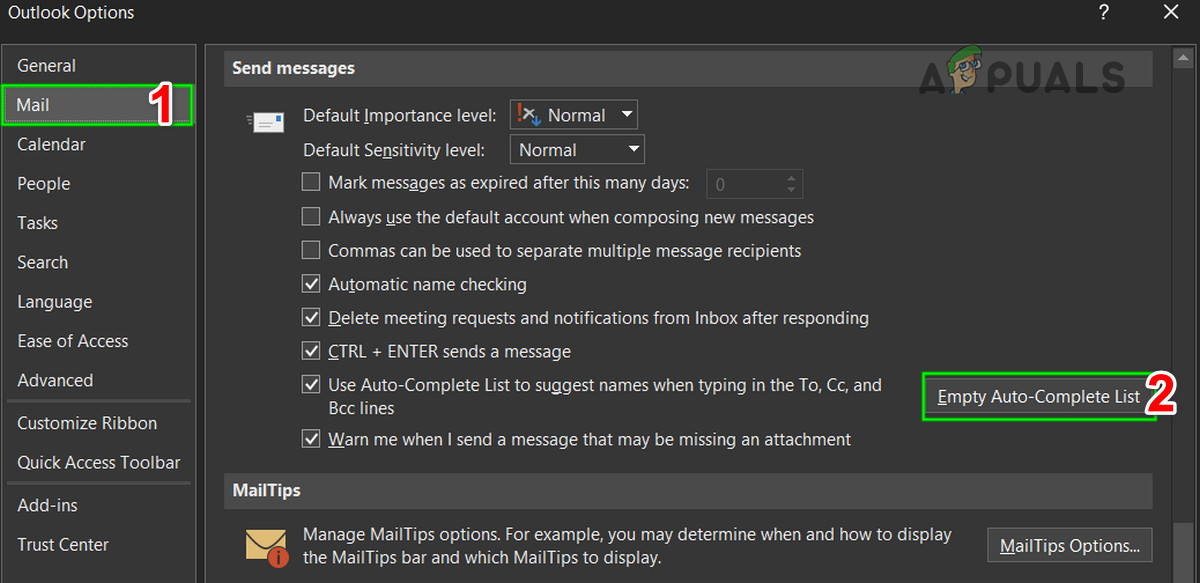
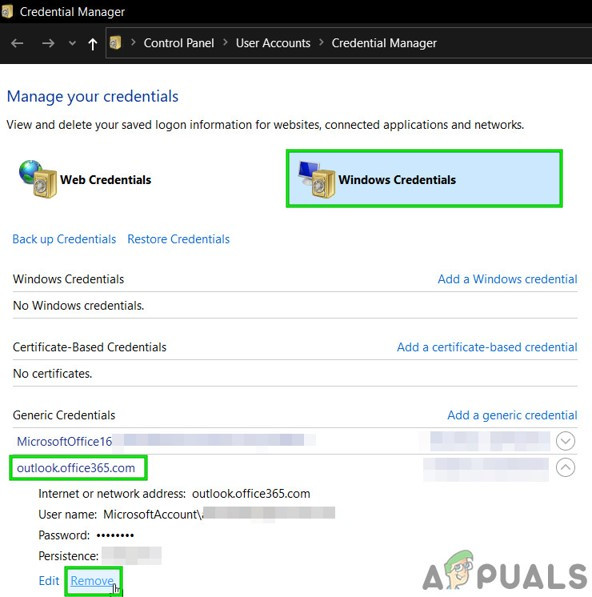
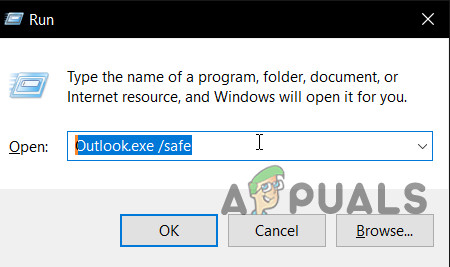
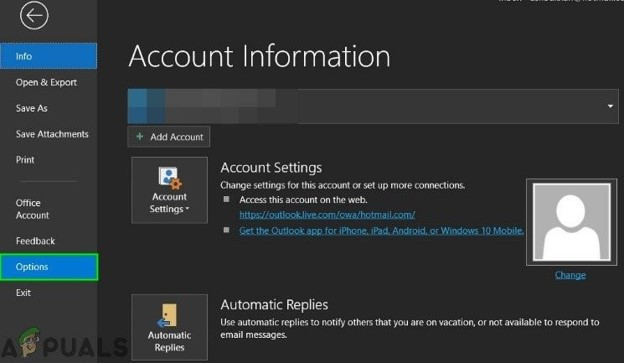
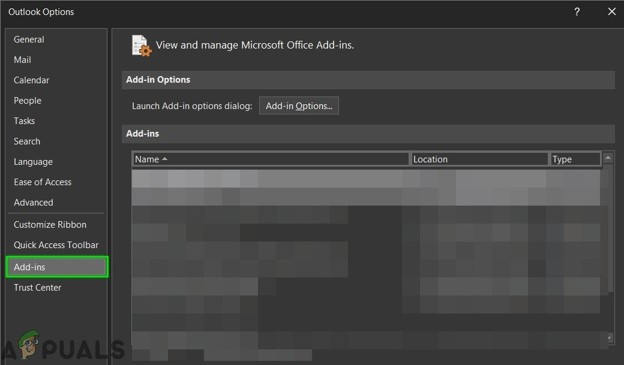
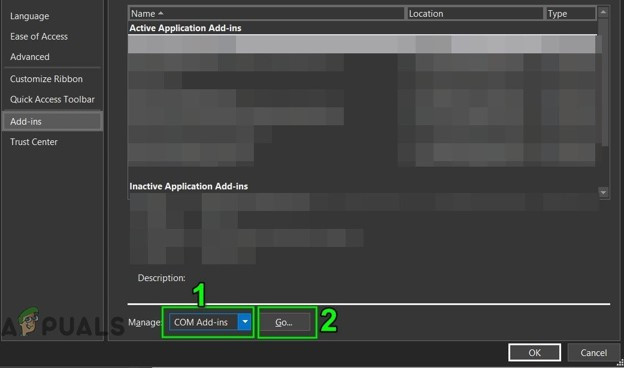
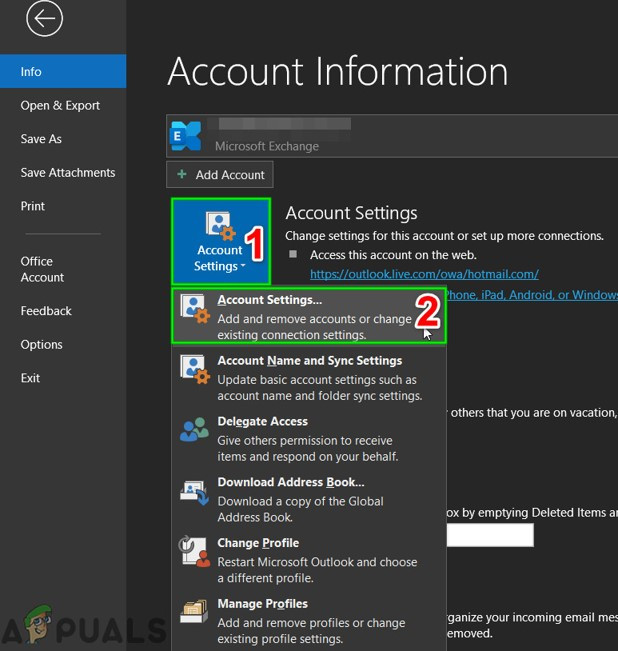
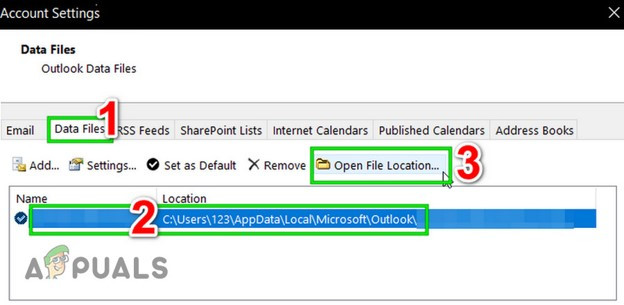
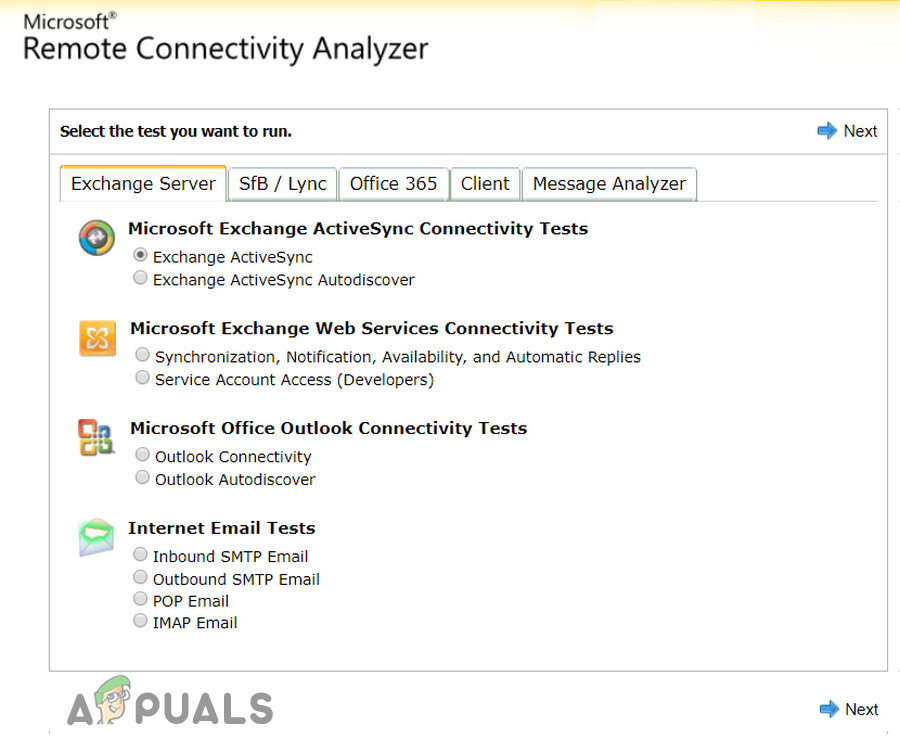

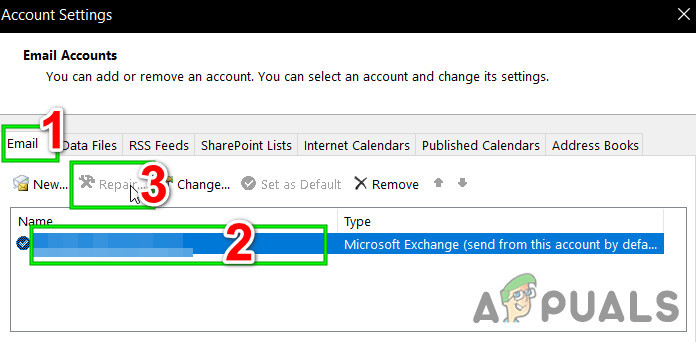
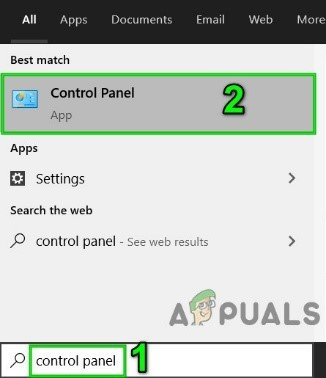
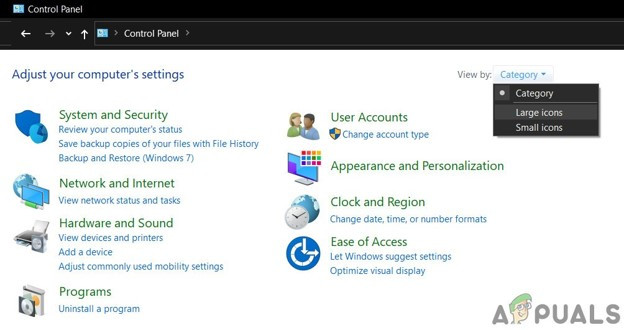
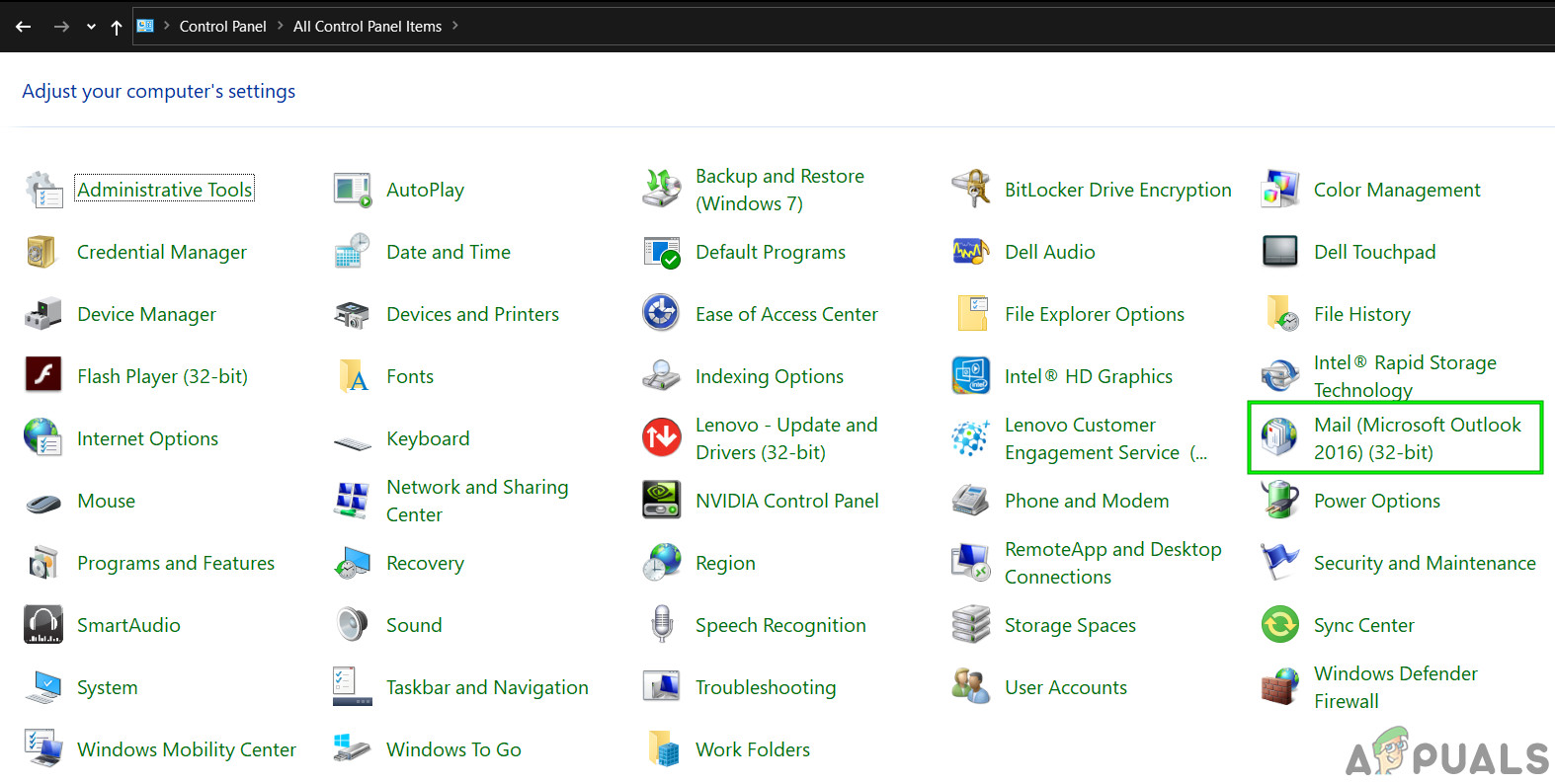

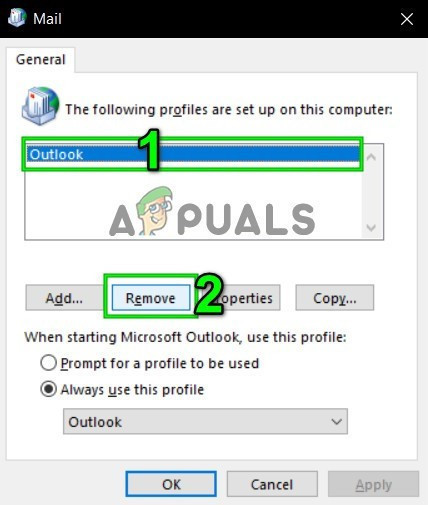
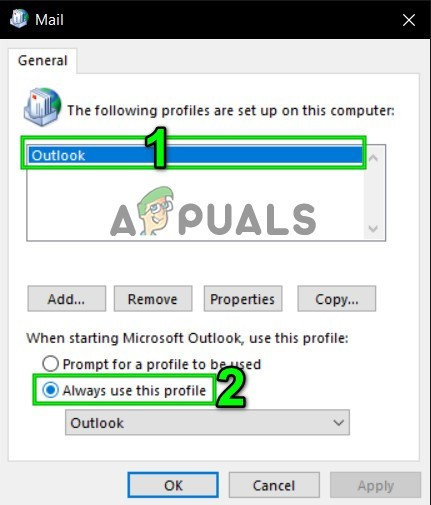









![שגיאת חיבור רשת 0x00028002 [תיקון מהיר]](https://jf-balio.pt/img/how-tos/95/network-connection-error-0x00028002.png)












